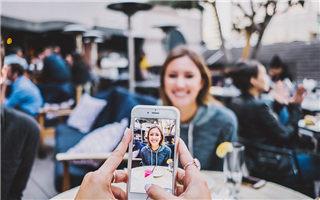Bilder vom Stick auf iPhone übertragen – Einfach!
Möchten Sie die Foto im USB-Stick auf iPhone kopieren? Wissen Sie die Methode, wie man Bilder vom Stick auf iPhone übertragen kann? In diesem Artikel zeigen wir Ihnen die Lösung, Bilder vom Stick auf iPhone zu übertragen.
Wenn Sie einige Bilder von Ihrem Bürocomputer oder dem Computer eines Freundes herunterladen, können Sie die Bilder auf einem USB-Stick speichern. Wenn Sie nach Hause kommen, möchten Sie diese Bilder von USB-Stick auf iPhone übertragen. Und wegen der geschlossenen Natur von iOS, in diesem Moment, können Sie sich fragen, wie man Bilder von USB-Stick auf iPhone direkt übertragen kann.
Tatsächlich gibt es keine Möglichkeit, Bilder von einem USB-Stick direkt ohne externe Hilfe auf iPhone zu importieren. Deshalb empfehlen wir Ihnen hier ein professionelles iOS-Datenübertragungs-Tool AnyTrans, um dieses Problem zu lösen. Lesen Sie die Anleitung für detaillierte Schritte.
Ihre Wahl – Bilder von USB-Stick auf iPhone übertragen
AnyTrans ist ein All-in-One iOS-Datenübertragungs-Tool, mit dem Sie Ihren iPhone/iPad/iPod-Inhalt besser verwalten können.
- Es kann Ihnen helfen, Bilder von USB-Stick/Computer auf iPhone/iPad/iPod zu übertragen, ohne vorhandene Daten zu löschen.
- Sie können alle Fotos vom Flash-Laufwerk auf das iPhone übertragen, indem Sie auf die Verknüpfung tippen oder einfach eines der Bilder von USB-Stick auf iPhone übertragen.
- Es kann auch Fotos von iPhone auf USB-Stick/Computer und umgekehrt oder direkt auf ein anderes iOS-Gerät übertragen.
- Es unterstützt auch die Verwaltung und Übertragung von Musik, Videos, Klingeltönen, Kontakten, Nachrichten, Notizen, Apps usw.
Nun folgen Sie diese Anleitung, um zu wissen, wie man Bilder von USB-Stick auf iPhone übertragen kann. Vor der Übertragung sollten Sie zunächst AnyTrans auf Computer laden (Windows oder Mac) und dann Stick und iPhone an den Computer anschließen.
Schritt 1: Nach der Installation öffnen Sie AnyTrans > Schließen Sie dann iPhone und USB-Stick an den PC an > “Geräte Manager” > Darunter klicken Sie weiter auf “+”.
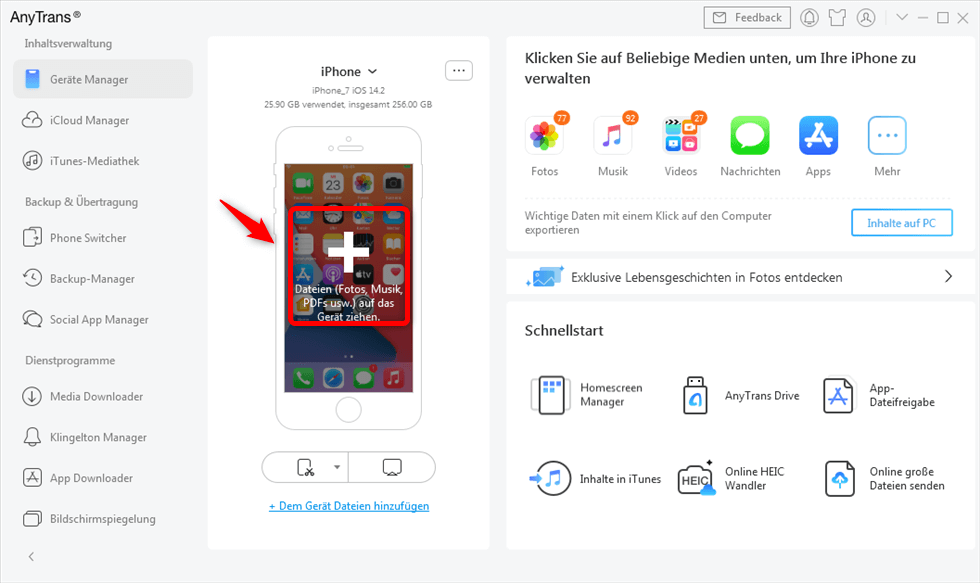
anytrans-bilder-von-usb-stick-auf-pc-uebertragen
Schritt 2: Dann können Sie den Ordner öffnen, in dem sich der USB-Stick befindet > Fotos auswählen, die Sie übertragen möchten.
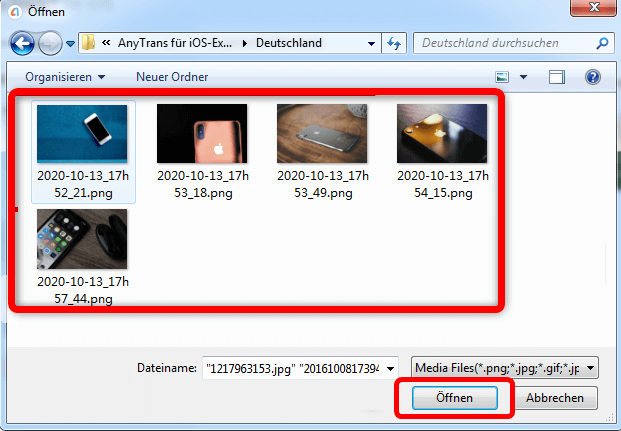
bilder-von-usb-stick-auf-pc-uebertragen-oeffnen
Schritt 3: Dann öffnen Sie die Fotos-App auf iPhone, können Sie diese Bilder im Album „Vom AnyTrans“ direkt und sofort sehen.
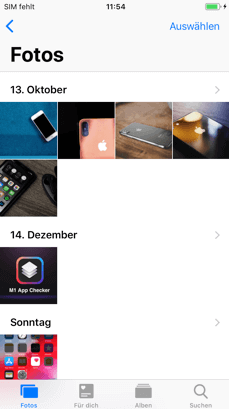
bilder-erfolgreich-auf-iphone-uebertragen
Fazit
Jetzt können Sie direkt Bilder von USB-Stick auf iPhone übertragen, Laden Sie jetzt AnyTrans auf Computer herunter. Wenn Sie weitere Frage haben, nehmen Sie Kontakt mit uns gleich! Wir werden Ihnen so schnell wie möglich antworten. Vergessen Sie also auch nicht, den Text mit Ihren Freunden zu teilen. Vielen Dank!
AnyTrans – iPhone Fotos übertragung
- Innerhalb von 32 Sek. 3000+ Fotos vom USB-Stick auf iPhone übertragen.
- Alle Fotos wie Kamerarolle, Fotostream, Fotofreigabe usw. übertragen.
- Kein Schaden für das Bild und wird in Originalqualität aufbewahrt.
- Geeignet für alle iPhone Modelle und iOS Systeme.
Herunterladen für Win100% sauber und sicher
Herunterladen für Mac100% sauber und sicher
Gratis Herunterladen * 100% sauber und sicher
Weitere Fragen über Produkt? Kontaktieren Sie bitte userem Support Team, um Lösungen schnell zu bekommen >